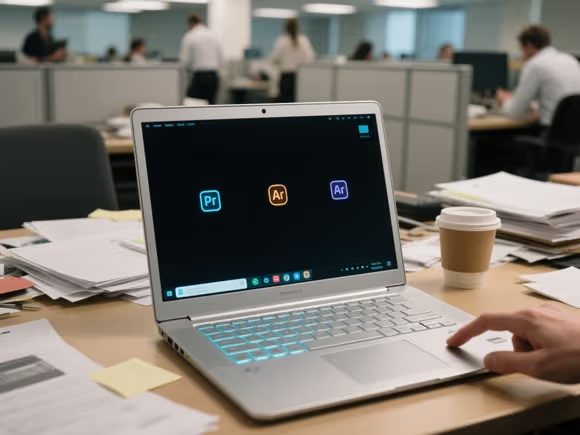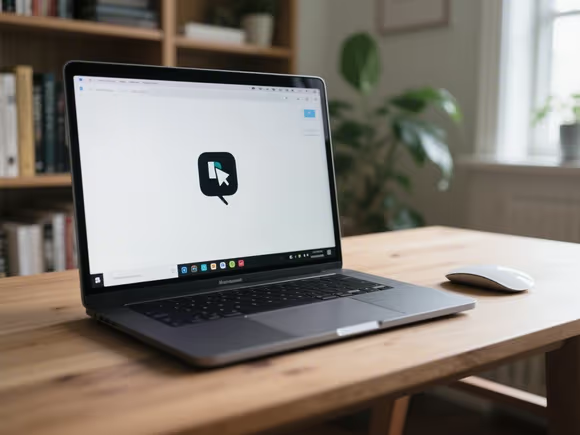
系统设置问题
- 任务栏被锁定:右键点击任务栏空白处,查看 “锁定任务栏” 选项是否被勾选,若勾选则取消勾选,解锁任务栏。
- 任务栏隐藏设置:右键点击任务栏空白处,选择 “任务栏设置”,查看 “自动隐藏任务栏” 选项是否被勾选,若勾选可取消勾选,使任务栏始终显示。
- 任务栏位置变更:右键点击任务栏空白处,取消 “锁定任务栏”,然后将任务栏拖动回屏幕底部的正常位置。
系统错误或冲突问题
- 操作系统异常:按下 “Ctrl + Shift + Esc” 组合键打开任务管理器,在 “进程” 选项卡中找到 “Windows 资源管理器”,点击右下角的 “重新启动” 按钮,重启资源管理器。
- 第三方软件冲突:尝试卸载最近安装的第三方软件,特别是那些可能与系统或任务栏相关的软件,如一些优化软件、桌面管理软件等,卸载后查看任务栏是否恢复正常。
- 系统文件损坏:使用系统自带的系统文件检查器(SFC)工具来扫描和修复损坏的系统文件。在搜索框中输入 “命令提示符”,右键选择 “以管理员身份运行”,在命令提示符窗口中输入 “sfc /scannow” 并按回车键,等待扫描和修复完成。
病毒或恶意软件感染
使用杀毒软件对电脑进行全盘扫描和查杀,清除可能存在的病毒或恶意软件。一些病毒或恶意软件可能会破坏系统设置,导致任务栏软件失灵。
硬件故障问题
- 鼠标故障:检查鼠标是否正常工作,可以尝试更换一个鼠标,或者将鼠标连接到其他电脑上进行测试。如果鼠标存在故障,可能无法正确触发任务栏的点击操作。
- 触摸屏故障:如果笔记本电脑使用的是触摸屏,检查触摸屏是否有损坏或故障。可以尝试校准触摸屏,或者在设备管理器中更新触摸屏驱动程序。
其他可能原因
- 系统更新问题:某些系统更新可能会导致任务栏出现异常。如果是在更新系统后出现的问题,可以尝试卸载最近安装的系统更新补丁。打开控制面板,点击 “卸载程序”,在列表中找到对应的系统更新补丁,右键点击选择 “卸载”。
- 驱动程序问题:确保电脑中的所有驱动程序都是最新版本,特别是显卡驱动程序。可以前往设备管理器,右键点击需要更新驱动的设备,选择 “更新驱动程序”,按照提示进行操作。
如果以上方法都无法解决问题,可能是操作系统出现了更深层次的问题,或者存在硬件故障,建议联系专业的电脑维修人员或品牌厂商的技术支持寻求进一步帮助。